9 „iPhone“ privatumo nustatymai, kuriuos turėtumėte įjungti dabar

„Apple“ privatumo srityje dirba geriau nei dauguma įmonių. Tačiau ne visi numatytieji „iPhone“ nustatymai yra naudingi vartotojui.
Jei įsigijote vieną iš fantastiškų įtaisų pasaulyje – „Apple Watch“, tikriausiai turite sužinoti apie visas „Apple Watch“ piktogramas, kad sužinotumėte, kodėl turite geriausią išmanųjį laikrodį. Kadangi Apple Watch ekranas yra mažesnis nei iPhone, Apple nusprendė skirti laikrodžio ypatybes ir funkcijas žyminčias piktogramas ir simbolius, o ne tekstą, kuris užimtų daugiau vietos. Jei vartotojas nesužinos apie „Apple Watch“ piktogramas, jis negalės išnaudoti tikrojo laikrodžio potencialo. Pradėkime nuo (i) piktogramos Apple laikrodyje.
(i) piktograma Apple Watch rodo informaciją
Raidė I mažosiomis raidėmis arba (i) yra jūsų iPhone laikrodžio programoje. Norėdami pamatyti šią piktogramą, tiesiog bakstelėkite laikrodžio pavadinimą ir pamatysite jį. Jei paliesite šią piktogramą, ji suteiks papildomos informacijos apie „Apple Watch“ ir parodys papildomas funkcijas, pvz., „ Rasti mano Apple laikrodį “, jei jį pametėte, ir galimybę atsieti laikrodį nuo „iPhone“.
Taip pat skaitykite: Kaip iš naujo paleisti arba iš naujo nustatyti „Apple Watch“?
(i) piktograma Apple Watch susiejimo ekrane
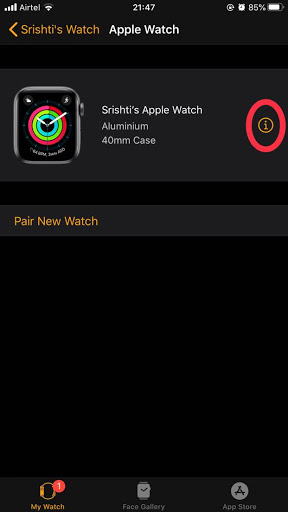
Kai pirmą kartą susiejate „Apple Watch“ su „iPhone“, tas pats (i) rodomas jūsų „iPhone“, kuris leidžia atlikti „Apple Watch“ ir „iPhone“ sąranką rankiniu būdu. Bakstelėkite piktogramą, tada suderinkite pavadinimą, rodomą abiejuose įrenginiuose, ir įveskite prieigos kodą, kuris rodomas jūsų Apple Watch iPhone. Taip pat skaitykite: Kaip rasti pamestą „Apple Watch“?
(i) „Apple Watch“ piktograma nerodoma
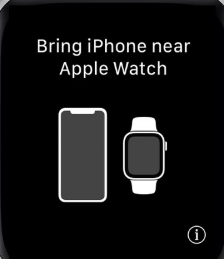
Jei „Apple Watch“ piktogramos (i) nematote, tai reiškia, kad „iPhone“ yra suporuotas su „Apple Watch“ ir šiuo atveju piktogramos rodyti nereikia. Tačiau jei įrenginys nesusietas, problema bus išspręsta paleidus „Apple Watch“ iš naujo.
Taip pat skaitykite: Kaip tvarkyti pranešimus „Apple Watch“?
Kaip atrodo ir ką reiškia kitos „Apple Watch“ piktogramos?
„Apple Watch“ neabejotinai yra vienas iš būtiniausių dalykėlių su savo nuostabiomis funkcijomis. Tačiau visos Apple Watch funkcijos ir funkcijos yra pažymėtos piktograma arba simboliu. „Watch OS 6“ yra daug piktogramų, įskaitant labiausiai erzinančią „Red Dot“ piktogramą, kuri reiškia pranešimus ir beveik visada yra laikrodžio ciferblate. Norint naudoti Apple Watch taip, kaip buvo numatyta, būtina sužinoti apie visus skirtingus piktogramų tipus ir tai, ką jos žymi laikrodyje.
| SN | Piktograma | Piktogramos pavadinimas | Piktogramos informacija |
|---|---|---|---|
| 1 |  |
Įkrovimas | „Apple Watch“ kraunasi |
| 2 | Senka baterija | Baterija išsikrovusi. | |
| 3 |  |
Lėktuvo rėžimas | Lėktuvo režimas įjungtas, o belaidis ryšys išjungtas |
| 4 |  |
Netrukdyti | Jokie skambučiai ar įspėjimai neskambės ir neužsidega. Tik Signalizacija. |
| 5 |  |
Teatro režimas | Tylus režimas ir ekranas lieka tamsūs |
| 6 |  |
Bevielis internetas | Prisijungta prie „Wi-Fi“ tinklo |
| 7 |  |
LTE | Prisijungta prie korinio ryšio tinklo |
| 8 | iPhone atjungtas | Laikrodis neprijungtas prie jūsų iPhone | |
| 9 | Nėra korinio ryšio tinklo | Nutrūko ryšys su korinio ryšio tinklu | |
| 10 | Vandens užraktas | Vandens užraktas įjungtas plaukimo ar vandens sporto metu. | |
| 11 | Pranešimas | Gavote pranešimą. | |
| 12 | AirPlay | Norėdami perjungti įrenginius, bakstelėkite garso išvesties mygtuką. | |
| 13 |  |
Vietos indikatorius | Vietos nustatymo paslauga įjungta. |
| 14 |  |
Užraktas | „Apple Watch“ užrakintas |
| 15 | Sportuoti | Reiškia, kad vartotojas treniruojasi. | |
| 16 | Racija | Iš karto siųskite vienos eilutės balso pranešimus savo draugams | |
| 17 | Dabar žaidžia | Grojamas garso failas. | |
| 18 | Navigacija | Navigacijos paslaugos įjungtos | |
| 19 | Poravimas | Naudojamas susieti laikrodį ir iPhone. | |
| 20 |  |
Mikrofonas | Fone vyksta garso įrašymas. |
| 21 |  |
Apple žemėlapiai | Šiuo metu veikia Apple Maps. |
| 22 | Ping | Padeda rasti susietą iPhone. |
Taip pat skaitykite: Kaip atsieti ir iš naujo nustatyti „Apple Watch“.
Ar žinote apie visas „Apple Watch“ piktogramas, įskaitant (i) piktogramą „Apple Watch“?
Aukščiau pateiktame sąraše yra visos Apple laikrodžio piktogramos, kurios gali būti rodomos jūsų Apple laikrodžio ciferblate. Svarbu atpažinti kiekvieną piktogramą ir suprasti ženklus bei simbolius, kuriuos laikrodis bando rodyti. Galbūt negalėsite prisiminti visų „Apple Watch“ piktogramų vienu ypu, todėl rekomenduoju pažymėti šį puslapį, kad galėtumėte toliau naudoti.
Sekite mus socialiniuose tinkluose – Facebook ir YouTube . Jei turite klausimų ar pasiūlymų, praneškite mums toliau pateiktame komentarų skyriuje. Norėtume su jumis susisiekti ir pasiūlyti sprendimą. Reguliariai skelbiame patarimus ir gudrybes bei įprastų su technologijomis susijusių problemų sprendimus. Prenumeruokite mūsų naujienlaiškį, kad reguliariai gautumėte naujienas apie technologijų pasaulį.
Siūlomas skaitymas Apple Watch temomis:
„Apple“ privatumo srityje dirba geriau nei dauguma įmonių. Tačiau ne visi numatytieji „iPhone“ nustatymai yra naudingi vartotojui.
Šiuo veiksmo mygtuku galite bet kada paskambinti „ChatGPT“ savo telefone. Čia pateikiamas vadovas, kaip atidaryti „ChatGPT“ naudojant veiksmo mygtuką „iPhone“ telefone.
Kaip padaryti ilgą ekrano kopiją „iPhone“ telefone, galite lengvai užfiksuoti visą tinklalapį. Slenkančios ekrano kopijos funkcija „iPhone“ telefone pasiekiama „iOS 13“, „iOS 14“, o čia pateikiamas išsamus vadovas, kaip padaryti ilgą ekrano kopiją „iPhone“.
„iCloud“ slaptažodį galite pakeisti įvairiais būdais. „iCloud“ slaptažodį galite pakeisti kompiuteryje arba telefone naudodami palaikymo programą.
Kai „iPhone“ įrenginyje siunčiate bendrą albumą kam nors kitam, tas asmuo turi sutikti prie jo prisijungti. Yra keli būdai, kaip priimti kvietimus bendrinti albumą „iPhone“ įrenginyje, kaip parodyta toliau.
Kadangi „AirPods“ ausinės yra mažos ir lengvos, jas kartais lengva pamesti. Geros žinios yra tai, kad prieš pradėdami ieškoti pamestų ausinių namuose, galite jas sekti naudodami „iPhone“.
Ar žinojote, kad priklausomai nuo regiono, kuriame pagamintas jūsų „iPhone“, jis gali skirtis, palyginti su kitose šalyse parduodamais „iPhone“?
Atvirkštinė vaizdų paieška „iPhone“ yra labai paprasta, kai galite naudoti įrenginio naršyklę arba naudoti kai kurias trečiųjų šalių programas, kad gautumėte daugiau paieškos parinkčių.
Horizontaliai pasukus ekraną „iPhone“ telefone, galima patogiau žiūrėti filmus ar „Netflix“, peržiūrėti PDF failus, žaisti žaidimus ir kt. bei mėgautis geresne patirtimi.
Jei kada nors pabudę pastebėjote, kad jūsų „iPhone“ baterija staiga nukrito iki 20 % ar mažiau, jūs ne vieni.








